如何关闭系统不重要驱动器的系统还原功能
1、首先,右键单击此电脑图标,在弹出的菜单中选择属性一项。

2、在打开的系统窗口,单击系统保护项。
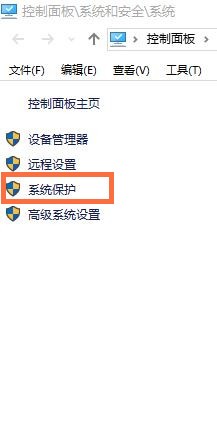
3、这样,就打开了系统属性窗口。

4、单击需要关闭系统还原的驱动器项。

5、再点击配置按钮。

6、随后,系统弹出磁盘系统保护设置窗口。

7、在该窗口中,单选禁用系统保护一项。

8、再点击该窗口底部应用按钮。

9、在随后弹出的系统提示窗口中,点击是按钮。

10、然后,点击父级窗口中的确定按钮。

11、最后,单击系统属性窗口中的确定按钮。

12、这样,该驱动器的系统还原功能就关闭了。
声明:本网站引用、摘录或转载内容仅供网站访问者交流或参考,不代表本站立场,如存在版权或非法内容,请联系站长删除,联系邮箱:site.kefu@qq.com。
阅读量:73
阅读量:78
阅读量:71
阅读量:98
阅读量:107